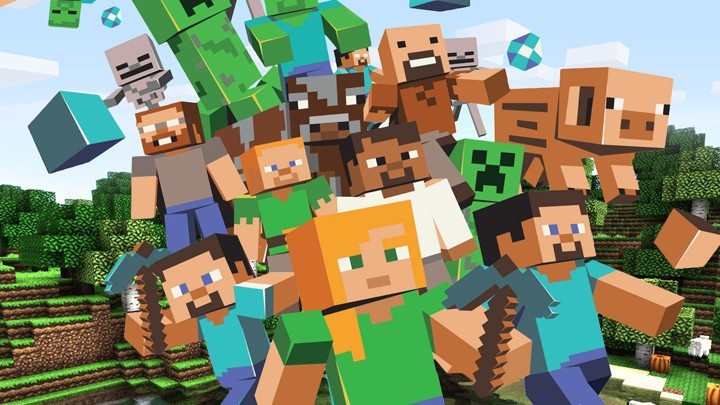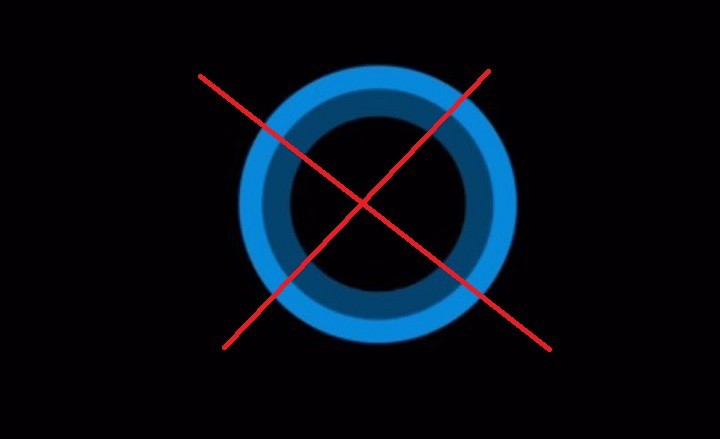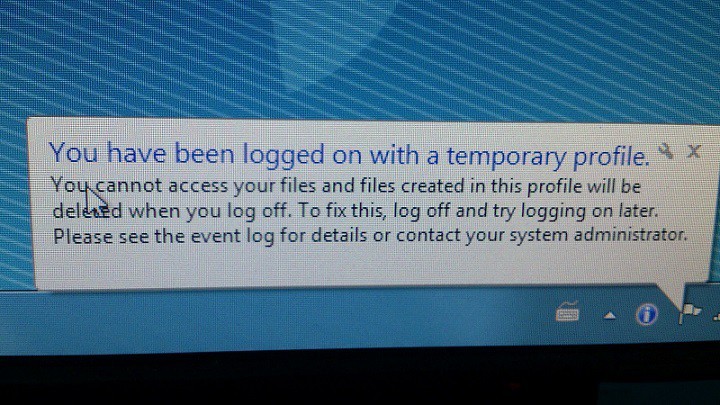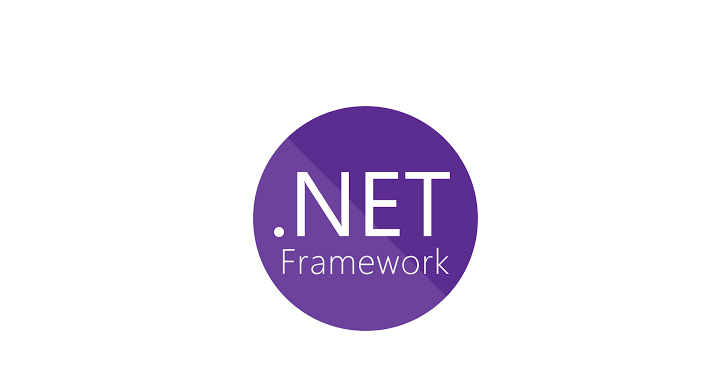Как отобразить текущее время в заголовке любого приложения

Было бы полезно включить часы в строки заголовков окон приложений для тех, кому часто требуется следить за временем. Итак, в Windows уже есть часы на панели задач. Однако не все постоянно держат часы панели задач внизу рабочего стола. Если вы обычно отключаете панель задач от рабочего стола Windows 10 с помощью параметра «Автоматически скрывать панель задач», добавьте новые часы в окна приложений с помощью заголовка Date-Time.
Показывать текущее время в строке заголовка приложения
Добавьте дату и время, чтобы применить строки заголовка с датой и временем в строке заголовка
Titlebar Date-Time – бесплатная программа, которая добавляет часы в верхнюю часть активного (выбранного) окна. Программное обеспечение включает в себя множество параметров настройки для настройки формата даты и времени часов, шрифта, цвета фона и положения строки заголовка. Вот как вы можете отображать текущее время в заголовках приложений с помощью заголовка Date-Time.
-
Вы можете добавить это программное обеспечение в Windows, нажав Загрузить TBDTSetup.exe на веб-странице программы. программы .
-
Откройте мастер установки TBDT, чтобы установить заголовок Date-Time.
-
После установки Titlebar Date-Time откройте окно программы, показанное на изображении ниже.

-
Нажмите кнопку «Настройки», чтобы открыть следующие параметры настройки программного обеспечения.

-
Если параметр «Показывать дату и время в строке заголовка» не выбран по умолчанию, установите флажок для этого параметра.
-
Если вам нужны только часы без даты, выберите «Скрыть день недели», «Скрыть месяц (и дату)» и «Скрыть год» в трех верхних раскрывающихся меню.
-
В четвертом раскрывающемся меню выберите вариант 12 или 24 часа.
-
Если вы выбрали 12 часов, выберите вариант до полудня или после полудня в пятом раскрывающемся меню.
-
Щелкните раскрывающееся меню «Цвет текста», чтобы настроить шрифт.
-
Щелкните раскрывающееся меню Цвет фона, чтобы выбрать альтернативный цвет фона для часов.
-
Нажмите ОК в нижней части окна настроек.
-
Откройте приложение Погода, введя погоду в поле поиска Кортаны. Выберите этот параметр, чтобы открыть приложение «Погода», в строке заголовка которого теперь появятся новые часы, как на снимке экрана ниже.

-
Вернитесь в окно «Настройки даты и времени» в строке заголовка и выберите в раскрывающихся меню параметры «Полный день недели», «Полный месяц» и «Год из четырех цифр».
-
В часах приложения «Погода» будет отображаться дата, когда вы нажмете кнопку «ОК» в окне «Настройки».

-
Вы также можете добавить собственный текст к часам, нажав кнопку «Дополнительно» и щелкнув вкладку «Символы».

-
Введите дату и время в текстовое поле «До дня недели» и нажмите кнопку OK. Часы приложения «Погода» будут содержать настраиваемый текст, как показано ниже.

-
Чтобы отрегулировать положение строки заголовка часов, щелкните вкладку «Показать», показанную ниже. Введите отрицательные или положительные числа в текстовые поля «Переместить влево / вправо», чтобы переместить часы влево или вправо в окнах.

-
Нажмите кнопки OK в обоих окнах программного обеспечения, чтобы применить новые настройки положения часов.
Показывать текущее время в заголовках приложений с помощью CapTime
Заголовок Date-Time имеет множество вариантов настройки для часов строки заголовка. Однако CapTime – это бесплатная альтернативная программа, которая также добавляет время и дату в окна программного обеспечения. Вы можете добавлять часы с различными форматами времени в строку заголовка и редактировать заголовки окон с помощью CapTime. Программное обеспечение широко совместимо с платформами Windows, и вы можете его скачать. де Коби .
Кому нужны часы в системном трее? Теперь вы можете добавить альтернативные часы в окна приложений с помощью заголовка Date-Time или CapTime. Вы также можете добавить новые часы и календари на рабочий стол Windows 10 с помощью пакетов гаджетов, упомянутых в этом руководстве по программному обеспечению.
Этикетки: windows 10 как сделать

![Ошибка обновления Windows 10 0x8007001F[Fijar]](https://xmeg.ru/wp-content/uploads/2021/08/windows-10-update-errors-1.jpg)